Inhaltsverzeichnis
Wir bieten Ihnen vier effektive Möglichkeiten zur Wiederherstellung gelöschter oder nicht gespeicherter Audacity-Aufnahmen. Die folgende Tabelle bietet eine Übersicht über die Lösungen. Die detaillierte Anleitung finden Sie im Detail.
| Umsetzbare Lösungen | Schritt-für-Schritt-Fehlerbehebung |
|---|---|
| Lösung 1. Gelöschte Dateien wiederherstellen |
|
| Lösung 2. Nicht gespeicherte Dateien wiederherstellen |
|
Audacity ist ein leistungsstarker und kostenloser Mehrspur-Audioeditor und -recorder für Windows und Mac. Mit ihm können Sie Live-Audio aufnehmen, Computerwiedergaben aufzeichnen und sogar Bänder und Schallplatten in Aufnahmen konvertieren. Außerdem können Sie mit diesem Programm verschiedene Sounddateien bearbeiten.
Was tun, wenn Sie versehentlich Audiodateien in Audacity löschen? Wissen Sie, wie Sie die nicht gespeicherten Audacity-Aufnahmen wiederherstellen können, wenn Audacity plötzlich abstürzt? Wenn Sie dieselben Probleme haben wie hier aufgeführt, lesen Sie weiter, um die Antworten zu erhalten.
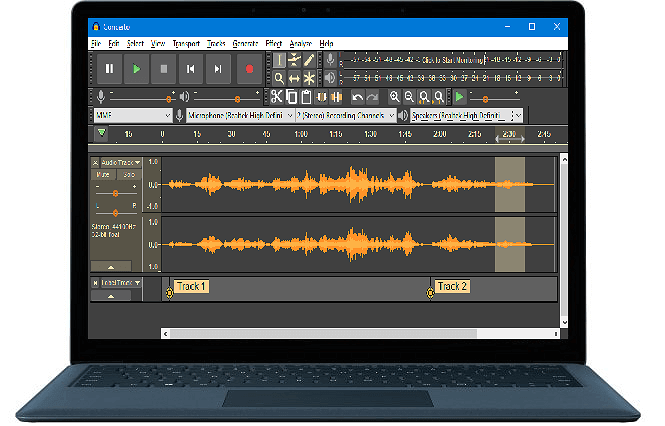
Teil 1. Gelöschte oder verlorene Audacity-Audiodateien wiederherstellen
Gilt für: Wiederherstellen gelöschter oder verlorener Audacity-Audiodateien, die auf einem Windows-PC oder externen Speichergeräten gespeichert sind.
Wenn Sie gespeicherte Audacity-Audiodateien auf Ihrem PC löschen, können Sie im Papierkorb nach der gelöschten Audacity-Aufnahme suchen. Falls Sie im Papierkorb nichts finden, ist das kein Problem.
Lesen Sie weiter, um zu erfahren, wie Sie Ihre Aufnahmen mit den folgenden zwei Methoden wiederherstellen können:
Methode 1. Wiederherstellen von Audacity-Aufnahmen mit einer Audiodatei-Wiederherstellungssoftware
Leistungsstarke Audiowiederherstellungssoftware – EaseUS Data Recovery Wizard unterstützt die Wiederherstellung Ihrer gelöschten oder verlorenen Audios oder Aufnahmen auf Ihrem Computer oder externen Speichergeräten in drei Schritten.
Es unterstützt alle Audacity-Videodateiformate, einschließlich unkomprimiertem Audio – WAV, AIFF, PCM, komprimiertem Audio – Ogg Vorbis, FLAC, MP2, MP3, FFmpeg für andere importierbare Audioformate – AC3, AMR, M4A, WMA usw. Wenn Sie ein Mac-Benutzer sind und Audacity-Audios auf einem Mac-Computer verloren haben, wählen Sie zur Hilfe die Mac-Version der EaseUS-Dateiwiederherstellungssoftware.
Schritt 1. Standort auswählen
Wählen Sie den Speicherort aus, an dem Sie Musik, Sprachaufnahmen und andere Audiodateien verloren haben, und klicken Sie auf „Nach verlorenen Daten suchen“.
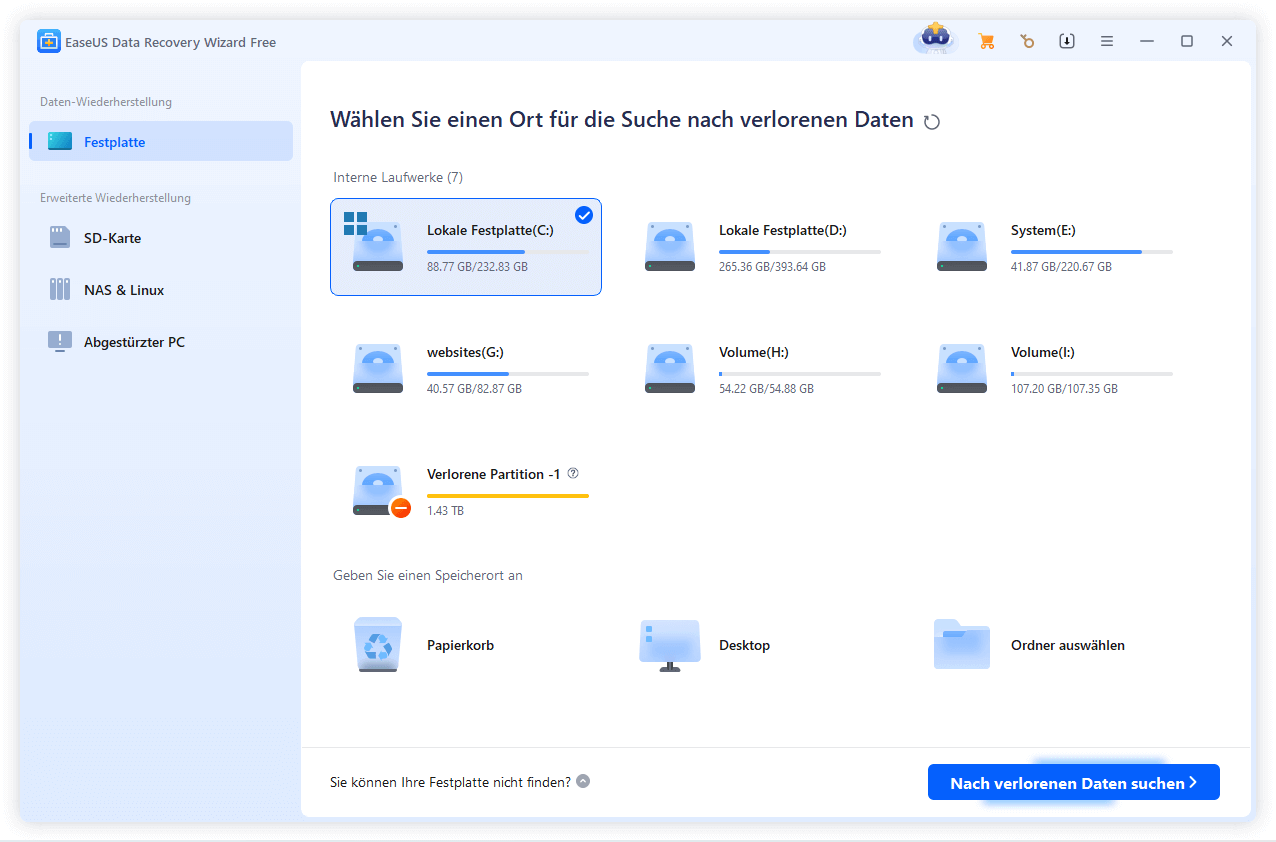
Schritt 2. Vorschau der Audiodateien
Die Dauer des Scanvorgangs hängt von der Größe der Festplatte ab. Sie können während des Scanvorgangs Dateien wiederherstellen. Klicken Sie im linken Bereich auf „Audio“. Klicken Sie auf „Vorschau“, um eine Vorschau der gefundenen Audiodateien anzuzeigen.
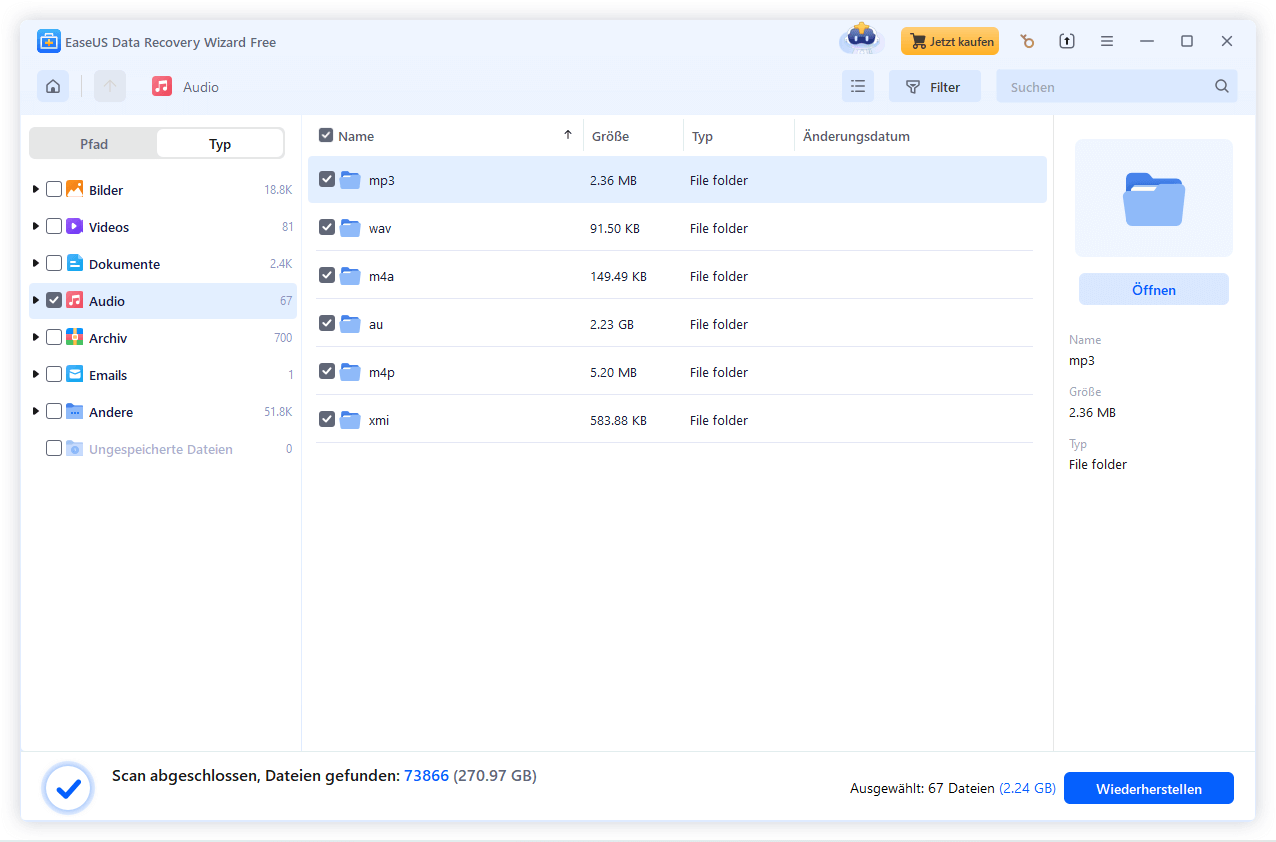
Schritt 3. Verlorene Audiodateien wiederherstellen
Wählen Sie alle gefundenen Audiodateien aus und klicken Sie auf „Wiederherstellen“. Wählen Sie einen sicheren Speicherort auf Ihrem PC oder einem externen Speichergerät und bestätigen Sie mit „Speichern“. Sie können Ihre Dateien auch in einem Cloud-Speicher wie OneDrive, Google Drive oder Dropbox speichern.
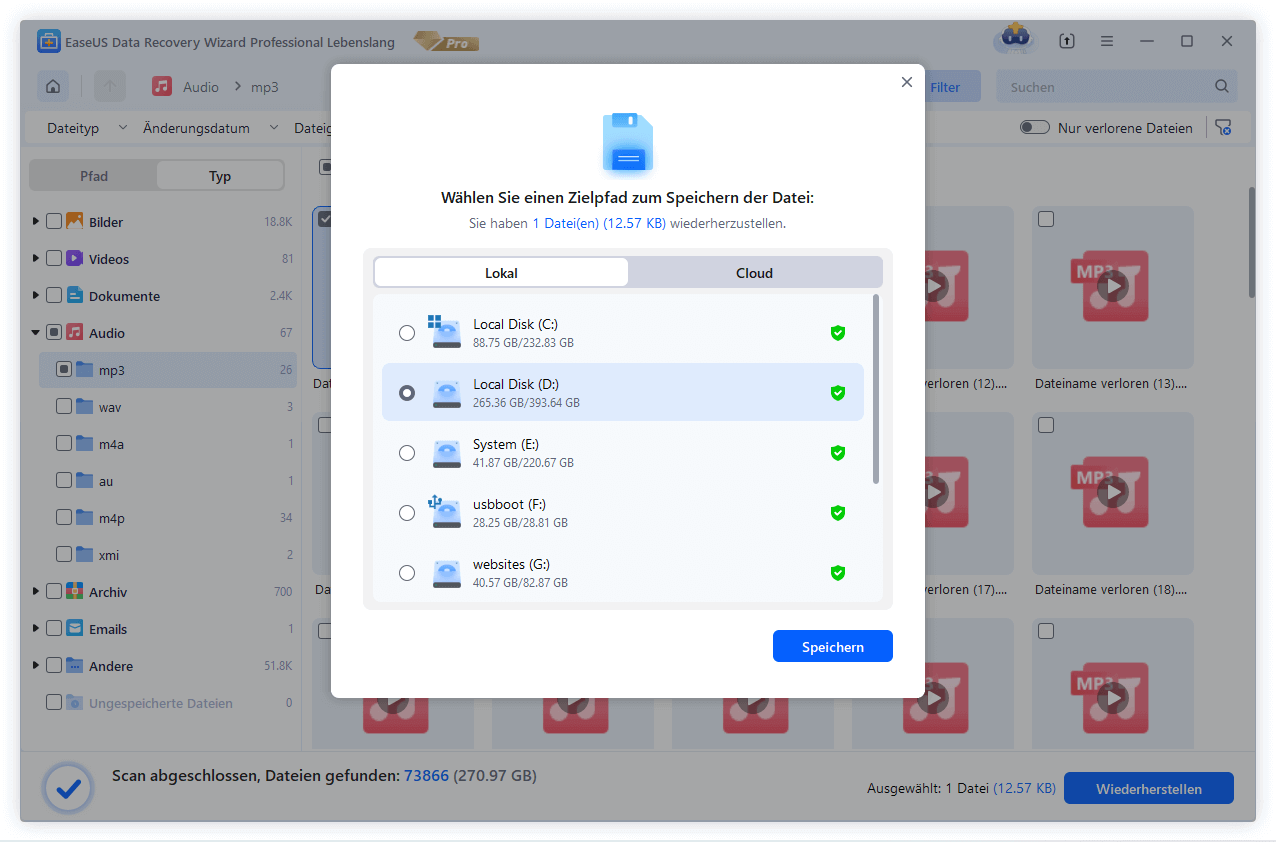
Methode 2. Wiederherstellen verlorener Titel oder Audacity-Aufnahmen aus exportierten Dateien
Hinweis: Dies funktioniert nur, wenn Sie diese Titel oder Aufnahmen über Datei > Exportieren exportiert haben. Befehle.
Wenn Sie Audacity-Tracks oder -Aufnahmen verloren haben, können Sie mit den folgenden Schritten verlorene Tracks oder Aufnahmen direkt aus den exportierten Dateien finden:
Schritt 1. Suchen Sie den Ordner oder das Speichergerät, auf dem Sie Ihre Audacity-Aufzeichnungen gespeichert haben.
Schritt 2. Klicken Sie in Audacity auf „Datei“ > „Öffnen“.
Wählen Sie dann die verlorenen oder verfolgten Audacity-Aufzeichnungen auf dem Laufwerk aus, auf das Sie sie exportiert haben, und klicken Sie auf „Öffnen“, um sie in Ihr Audacity zu importieren.
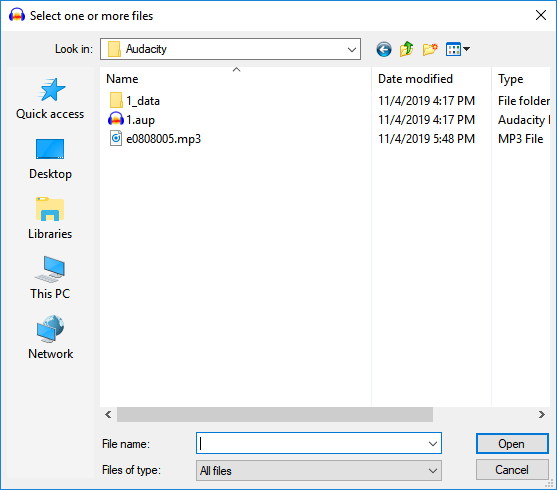
Wenn es funktioniert, herzlichen Glückwunsch! Sie haben Ihre Aufnahmen zurück und können die Aufnahme in Audacity weiter bearbeiten.
Wenn Sie die verlorenen Audacity-Aufzeichnungen nicht im Voraus exportiert haben, gehen Sie zurück und lassen Sie sich bei Methode 1 von der Dateiwiederherstellungssoftware EaseUS helfen.
Teil 2. Nicht gespeicherte Audacity-Tracks finden und wiederherstellen
Gilt für: Suchen und Wiederherstellen nicht gespeicherter Titel in Audacity aufgrund eines Programmabsturzes, plötzlichen Herunterfahrens oder aus anderen Gründen.
Und einige von Ihnen möchten vielleicht auch wissen, wie Sie nicht gespeicherte Audacity-Aufnahmen finden oder wiederherstellen können, wenn Audacity plötzlich abstürzt. In diesem Abschnitt finden Sie zwei Möglichkeiten, die nicht gespeicherten Audacity-Titel wiederherzustellen.
Lesen Sie weiter und finden Sie den besten Weg, Ihre nicht gespeicherten Dateien wiederherzustellen:
Lösung 1. Nicht gespeicherte Titel im temporären Ordner von Audacity finden
Normalerweise erstellt Audacity einen temporären Ordner auf demselben Laufwerk, auf dem Sie Audacity installieren, um die Bearbeitungsspuren zu speichern. Wenn Sie Audacity-Aufnahmen verloren haben, ohne sie zu speichern, können Sie mit den folgenden Schritten den temporären Ordner finden und die verlorenen Spuren wiederherstellen:
Schritt 1. Suchen Sie nicht gespeicherte Titel im temporären Ordner von Audacity
1. Öffnen Sie Audacity und drücken Sie Strg + P
2. Öffnen Sie das Audacity-Einstellungsfenster, gehen Sie zu „Verzeichnisse“ und kopieren Sie den Pfad des temporären Dateiverzeichnisses:
- Windows 10/8: C:\Benutzer\Benutzername\AppData\Local\Audacity\SessionData
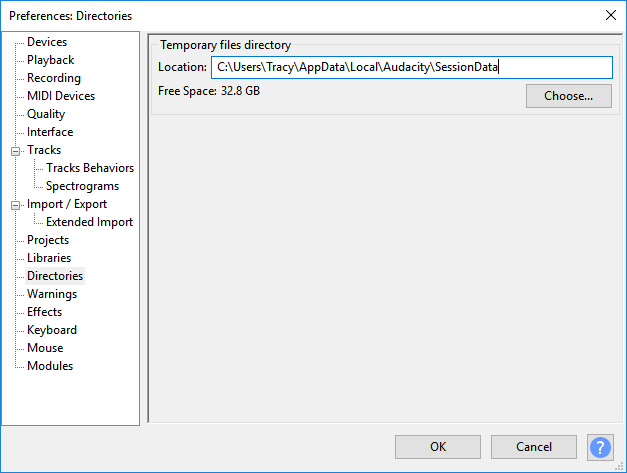
- Windows 7: C:\Benutzer\Benutzername\AppData\Local\Temp\audacity_1_2_temp
- Windows XP: C:\Dokumente und Einstellungen\Lokale Einstellungen\Temp\audacity_1_2_temp
Schritt 2. Nicht gespeicherte Audacity-Datei wiederherstellen
- 1. Öffnen Sie den temporären Ordner und überprüfen Sie die verbleibenden AU-Dateien im Ordner mit der Erweiterung .au.
- 2. Ziehen Sie die AU-Datei in Audacity oder klicken Sie in Audacity unter „Datei“ auf „Öffnen“, um die AU-Dateien in dieses Programm zu bringen.
Schritt 3. Speichern Sie die nicht gespeicherten Dateien an einem sicheren Ort
Sie können die nicht gespeicherte AU-Datei in Audacity abspielen, um zu prüfen, ob es sich um die gewünschten Dateien handelt. Wenn ja, exportieren Sie sie und speichern Sie sie an einem anderen sicheren Ort.
Wenn Sie Audacity so eingestellt haben, dass temporäre Daten entfernt werden, verringert sich möglicherweise die Chance, Ihre nicht gespeicherten Audacity-Dateien wiederherzustellen.
Lösung 2. Automatische Absturzwiederherstellung: Wiederherstellen nicht gespeicherter Aufnahmen aus AutoSave
Audacity verfügt über eine AutoSave-Funktion, die Ihnen bei Verlust einer nicht gespeicherten Aufzeichnung in Audacity hilft. Wenn Sie in Audacity den Überblick verloren haben, ohne zu speichern, oder Audacity plötzlich geschlossen wird oder abstürzt, können Sie die verlorene Aufzeichnung mit den folgenden Schritten automatisch wiederherstellen:
Schritt 1. Starten Sie Audacity zunächst schnell, wenn das Programm noch läuft, aber die Projekte fehlen.
Schritt 2. Öffnen Sie Audacity erneut. Ein Dialogfeld zur automatischen Absturzwiederherstellung wird angezeigt.
- Warnung
- Verwerfen Sie nicht die nicht gespeicherten Daten für alle Projekte in Audacity.
- Wenn Sie nach dem Neustart dieses Programms bestätigen, dass die nicht gespeicherten Daten für alle Projekte verworfen werden sollen, können keine der Dateien wiederhergestellt werden.
Schritt 3. Wählen Sie die Wiederherstellung der nicht gespeicherten Daten für alle Projekte und laden Sie die wiederhergestellten Wellenformen.
Wenn mehrere Projekte nicht gespeichert sind, wird jedes in einem eigenen Projektfenster wiederhergestellt. Sie müssen lediglich jedes Projekt einzeln speichern. Beachten Sie, dass der Projektverlauf und die Textinhalte nicht wiederherstellbar sind.
Schritt 4. Bestätigen Sie das Speichern aller Dateien: Datei > Projekt speichern > Projekt speichern.
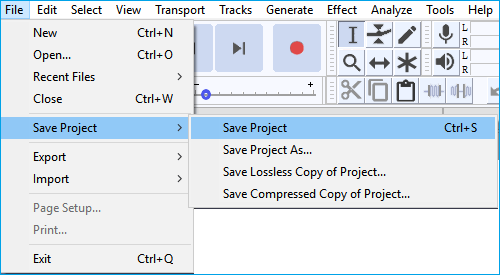
- Tipp
- Wenn die wiederhergestellten Projekte fehlerhaft zu sein scheinen, versuchen Sie die von Audacity bereitgestellten Tipps:
- 1. Öffnen Sie Hilfe > Diagnose > Protokoll anzeigen... und kopieren Sie die angezeigten Fehler, z. B. „fehlende Datenblockdateien“.
- 2. Erzwingen Sie im Task-Manager das Beenden von Audacity, um die Autosave-Datei und die Audiodaten zu schützen, und durchsuchen Sie Ihren Computer oder verwenden Sie eine auf dieser Seite empfohlene Datenwiederherstellungssoftware wie EaseUS Data Recovery Wizard, um alle als fehlend markierten Dateien zu finden.
- 3. Stellen Sie diese Dateien an dem im Protokoll angezeigten Speicherort wieder her. Öffnen Sie Audacity anschließend erneut, um die Aufnahmen korrekt wiederherzustellen.
Teil 3. Tipps zum Schutz von Audacity-Aufnahmen
Gilt für: Speichern und Schützen von Audacity-Aufzeichnungen und -Tracks auf Windows-PCs, um weiteren Verlust von Audacity-Dateien zu verhindern.
Wenn Sie Audacity regelmäßig zum Bearbeiten von Aufnahmen oder Erstellen von Audiodateien verwenden, möchten wir Ihnen drei praktische und nützliche Tipps zum Schutz Ihrer Audacity-Aufnahmen geben. Sehen wir uns die Details an:
# 1. Gespeicherte Audacity-Aufnahmen manuell suchen und kopieren
Wenn Sie eine manuelle und kostenlose Methode zum Kopieren gespeicherter Audacity-Aufnahmen als Backup bevorzugen, befolgen Sie die nachstehenden Richtlinien:
Schritt 1. Bereiten Sie einen sicheren Speicherort auf dem PC oder ein leeres externes Speichergerät vor und verbinden Sie es mit dem PC.
Schritt 2. Suchen Sie gespeicherte Audacity-Dateien auf dem PC:
Für Windows-Benutzer:
C:\Benutzer\Ihr Benutzername\AppData\Local\Audacity\SessionData
Für Mac-Benutzer:
/Benutzer/Ihr Benutzername/Bibliothek/Anwendungsunterstützung/audacity/SessionData
Manchmal speichert Audacity erstellte Projekte auch unter diesem Pfad: C:\Benutzer\Benutzername\Dokumente\Audacity.
Schritt 3. Wählen Sie AUP-Dateien mit der Erweiterung .aup aus, kopieren Sie sie und speichern Sie sie als Backup am Zielspeicherort.
# 2. Verwenden Sie automatisierte Backup-Software zur Hilfe
Gilt für: Automatisches Sichern von Audacity-Dateien gemäß Zeitplan.
Wenn Sie eine automatisierte Methode bevorzugen, kann Ihnen die professionelle Dateisicherungssoftware EaseUS Todo Backup helfen. Damit können Sie Ihre Dateien in nur drei Schritten sichern:
Schritt 1. Klicken Sie auf „Sicherungsinhalt auswählen“, um eine Sicherung zu starten.

Schritt 2. Es gibt vier Datensicherungskategorien: Datei, Datenträger, Betriebssystem und E-Mail. Klicken Sie auf Datei.

Schritt 3. Lokale und Netzwerkdateien werden auf der linken Seite angezeigt. Sie können das Verzeichnis erweitern, um die zu sichernden Dateien auszuwählen.

Schritt 4. Wählen Sie den Speicherort für die Sicherung aus, indem Sie den Anweisungen auf dem Bildschirm folgen.

Klicken Sie auf „Optionen“, um die Sicherung unter „Sicherungsoptionen“ mit einem Kennwort zu verschlüsseln, einen Sicherungszeitplan einzurichten und unter „Sicherungsschema“ festzulegen, ob die Sicherung zu einem bestimmten Zeitpunkt gestartet werden soll. Für den Sicherungsvorgang stehen zahlreiche weitere Anpassungsoptionen zur Verfügung.

Schritt 5. Sie können die Sicherung auf einer lokalen Festplatte, dem Onlinedienst von EaseUS oder einem NAS speichern.

Schritt 6. Mit EaseUS Todo Backup können Kunden Daten auf einem Cloud-Laufwerk eines Drittanbieters und ihrem eigenen Cloud-Laufwerk sichern.
Wenn Sie Daten auf einem Cloud-Laufwerk eines Drittanbieters sichern möchten, wählen Sie „Lokales Laufwerk“, scrollen Sie nach unten, um „Cloud-Gerät hinzufügen“ hinzuzufügen, fügen Sie Ihr Konto hinzu und melden Sie sich dann an.

Sie können Backups auch im Cloud-Speicherdienst von EaseUS speichern. Erstellen Sie ein EaseUS-Konto und melden Sie sich an, nachdem Sie auf „EaseUS Cloud“ geklickt haben.

Schritt 7. Um die Sicherung zu starten, klicken Sie auf „Jetzt sichern“. Sobald der Sicherungsvorgang abgeschlossen ist, wird er als Karte auf der linken Seite des Bedienfelds angezeigt. Um einen Sicherungsauftrag weiter zu verwalten, klicken Sie mit der rechten Maustaste darauf.

# 3. Aktivieren Sie die AutoSave-Funktion in Audacity
Gilt für: Automatisches Speichern von Bearbeitungsdateien durch Aktivieren der AutoSave-Funktion.
Hinweis: Diese Funktion ist in der neuesten Version von Audacity unter Windows 10/8 nicht mehr verfügbar.
Wenn Sie Windows 7, XP usw. auf Ihrem Computer verwenden, können Sie diesen Tipp ausprobieren, um die AutoSave-Funktion zu aktivieren und Ihre Audacity-Aufzeichnungen zu schützen:
Schritt 1. Klicken Sie in Audacity auf „Bearbeiten“ > und wählen Sie „Einstellungen“.
Schritt 2. Scrollen Sie zum Abschnitt „Projekt“, aktivieren Sie das Kontrollkästchen „Automatisch als Kopie des Projekts in einem separaten Ordner speichern“ und legen Sie die Häufigkeit in „Automatisch intern speichern“ fest.
Schritt 3. Klicken Sie auf „OK“, um die Änderungen zu bestätigen und zu speichern.

War diese Seite hilfreich?
-
Jahrgang 1990; Studierte Deutscher Philologie an SISU, China; Seit 2011 zum festen Team der EaseUS-Redaktion. Seitdem schreibte sie Ratgeber und Tipps. Zudem berichtete sie über Neues und Aufregendes aus der digitalen Technikwelt. …

20+
Jahre Erfahrung

160+
Länder und Regionen

72 Millionen+
Downloads

4.7 +
Trustpilot Bewertung
TOP 2 in Recovery-Tools
"Easeus Data Recovery Wizard kann die letzte Möglichkeit sein, gelöschte Daten wiederherzustellen und ist dabei sogar kostenlos."

EaseUS Data Recovery Wizard
Leistungsstarke Datenrettungssoftware zur Wiederherstellung von Dateien in fast allen Datenverlustszenarien unter Windows und Mac.
100% Sauber
Top 10 Artikel
-
 Gelöschte Dateien wiederherstellen
Gelöschte Dateien wiederherstellen
-
 USB-Stick wiederherstellen
USB-Stick wiederherstellen
-
 SD-Karte reparieren
SD-Karte reparieren
-
 Papierkorb wiederherstellen
Papierkorb wiederherstellen
-
 Festplatte wiederherstellen
Festplatte wiederherstellen
-
 USB wird nicht erkannt
USB wird nicht erkannt
-
 RAW in NTFS umwandeln
RAW in NTFS umwandeln
-
 Gelöschte Fotos wiederherstellen
Gelöschte Fotos wiederherstellen
-
 Word-Dokument wiederherstellen
Word-Dokument wiederherstellen
-
 Excel-Dokument wiederherstellen
Excel-Dokument wiederherstellen
 May 21,2025
May 21,2025



